11.4 使用CSS
有4种常用的在页面中插入样式表的方法:链入外部样式表、内部样式表、导入外部样式表和内嵌样式。
1.链入外部样式表
链入外部样式表是把样式表保存为一个样式表文件,然后在页面中<link>标记链接到这个样式表文件,这个<link>标记必须放到页面的<head>区内,例如以下代码:

上面的代码中第3行代码表示浏览器从mystyle.css文件中以文档格式读出定义的样式表,rel="stylesheet"是指在页面中使用这个外部的样式表,type="text/css"是指文件的类型是样式表文本,href="mystyle.css"是文件所在的位置。
2.内部样式表
内部样式表是把样式表放到页面<head>区里,这些定义的样式就应用到页面中了,样式表是用<style>标记插入的,例如如下代码:
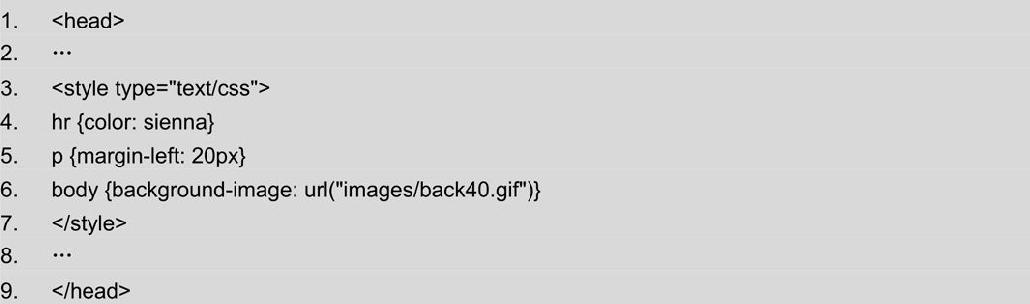
上面的代码中第3行~第7行代码定义了几个标记的样式,其中,定义了分割线hr的颜色,段落的左边距和页面的背景图片。这些样式会自动应用到在<body>和</body>之间定义的标记。
3.导入外部样式表
导入外部样式表是指在内部样式表的<style>里导入一个外部样式表,导入时用@import关键字,例如以下代码:
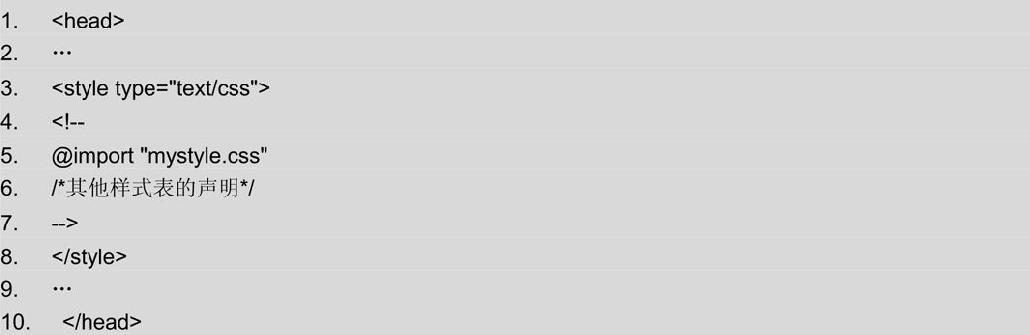
上面的代码中第5行代码中@import "mystyle.css"表示导入mystyle.css样式表。
4.内嵌样式
内嵌样式是混合在HTML标记里使用的,用这种方法,可以很简单地对某个元素单独定义样式。内嵌样式的使用是直接将在HTML标记里加入style参数。而style参数的内容就是CSS的属性和值,例如代码:

上述代码第1行代码中利用style参数来定义段落显示的样式。第2行是显示的文字。
以上概要地介绍了CSS的基本语法和用法,关于CSS可以定义的详细属性以及相应值,读者可以去查阅资料以获取比较详尽地属性列表,这里就不再一一列举了。
【实例11-1】CSS的使用
本实例使用CSS外部样式表定义一个网站页头部分,包括网站Logo和导航部分,最后在程序中导入外部样式表。
01 启动Visual Studio 2012,创建一个ASP.NET Web空应用程序,命名为“实例11-1”。
02 在“实例11-1”中创建一个名为Default.aspx的窗体。
03 单击网站的根目录下Default.aspx文件,进入到“视图设计器”,切换到“源视图”,在<form>和</form>标记之间编写如下代码:
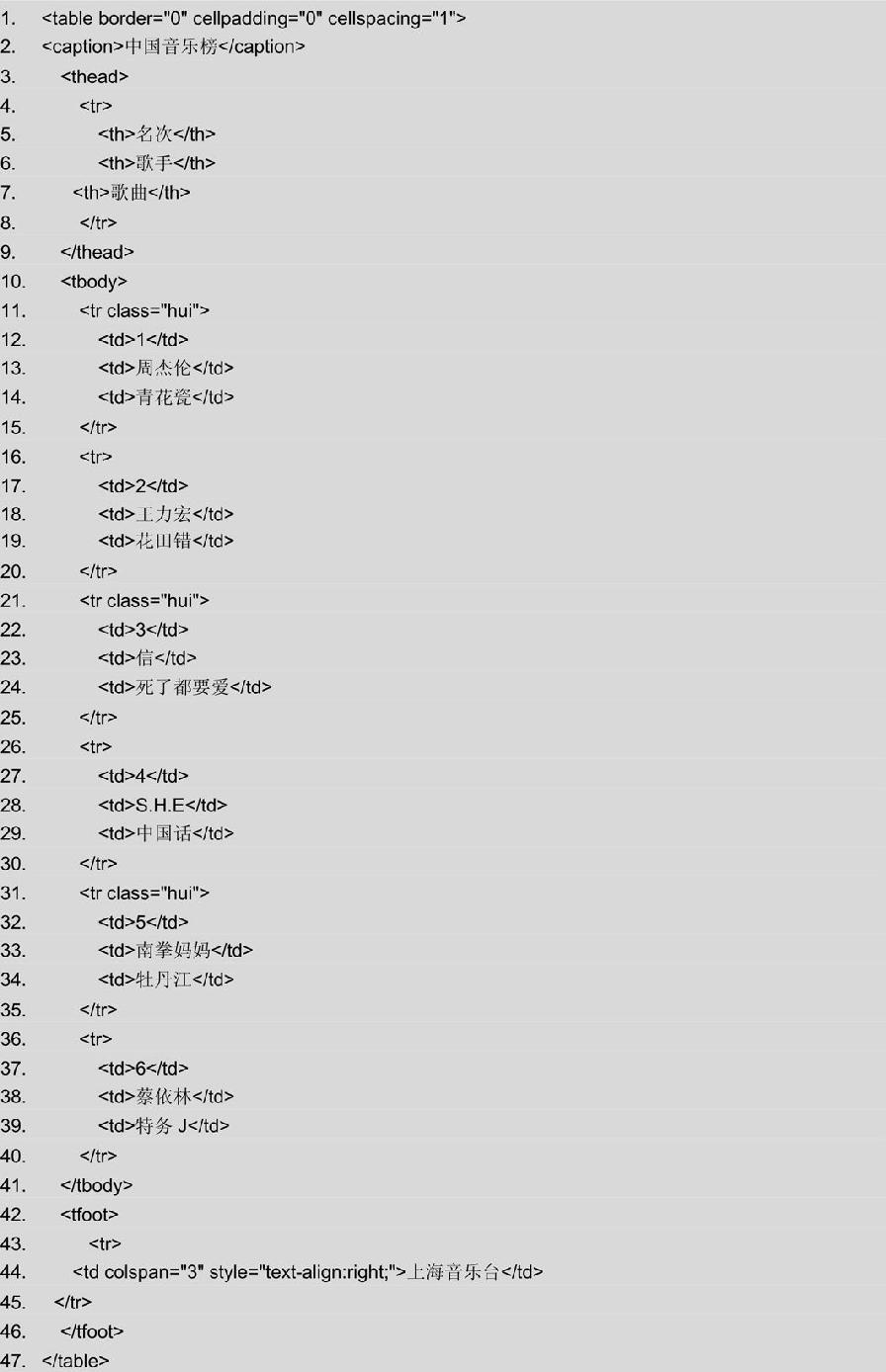
上面的代码中第1行~第47行定义了一个7行3列的表格。其中,第2行定义表格的标题,第3行~第9行定义表格的表头,第10行~第41行定义了表格要显示的每一行中每一列的具体内容,第42行~第46行定义了表格的页脚部分。
04 用右键单击网站名称“实例11-1”,在弹出的快捷菜单中选择“添加”|“添加新项”命令,弹出如图11-1所示的“添加新项”对话框。
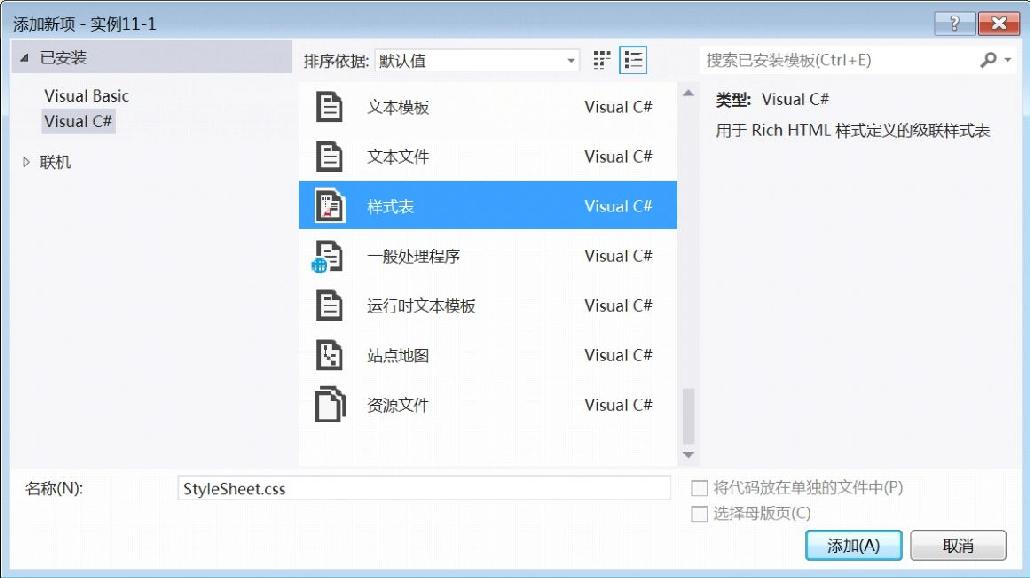
图11-1 “添加新项”对话框
05 选择“已安装模板”下的“Visual C#”模板,并在模板文件列表中选中“样式表”,然后在“名称”文本框输入该文件的名称StyleSheet.css,最后单击“添加”按钮。
06 此时,在网站根目录自动生成一个如图11-2所示的StyleSheet.css文件。
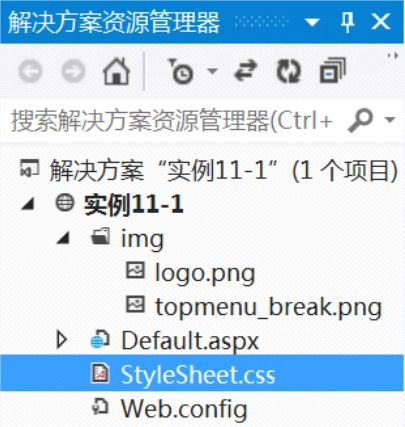
图11-2 生成样式表
07 单击StyleSheet.css文件,编写CSS代码如下:
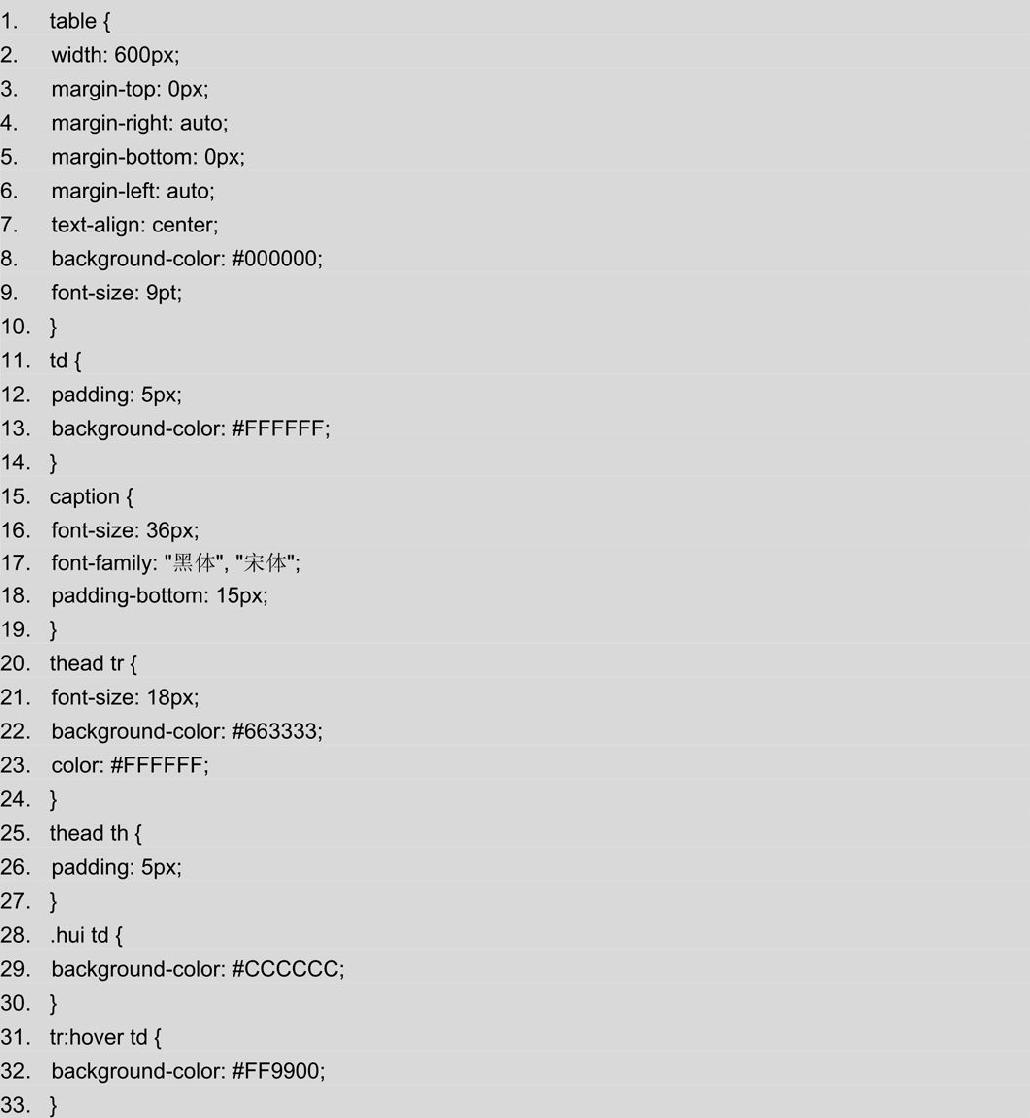
上面的代码中,第1行~第10行定义了表格的样式,其中在第2行里定义了表格的宽度为600px,在第3行~第6行里,定义了8个方向的表格的外边框,在第7行里,定义了表格里文字是采用“居中”的对齐方式,而在第8行里,定义了表格的背景色,在第9行里,定义了针对表格里的字体大小的设置。
第11行~第14行通过类选择器设置偶数行的变化效果,第20行~第27行设置表头的样式,第28行定义隔行变化的效果,第31行~第33行设置通过伪类选择器鼠标停留在数据行上显示的颜色。
08 将解决方案资源管理器中的StyleSheet.css文件,拖动到“源视图”中的<head>和</head>标记内。
09 按快捷键Ctrl+F5运行程序,运行结果如图11-3所示。
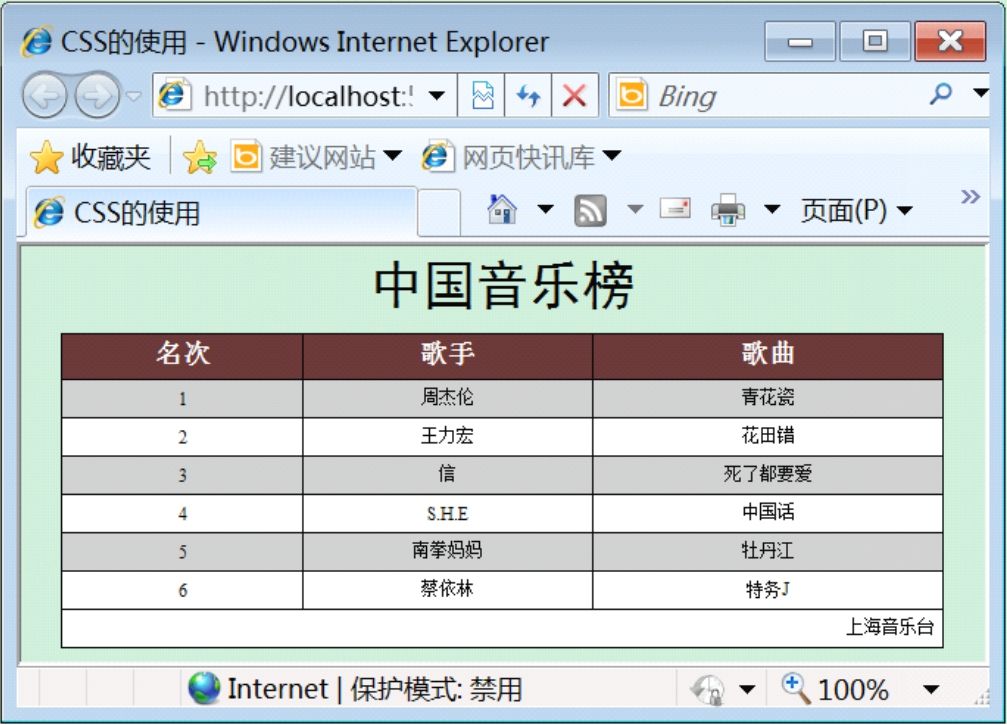
图11-3 运行结果